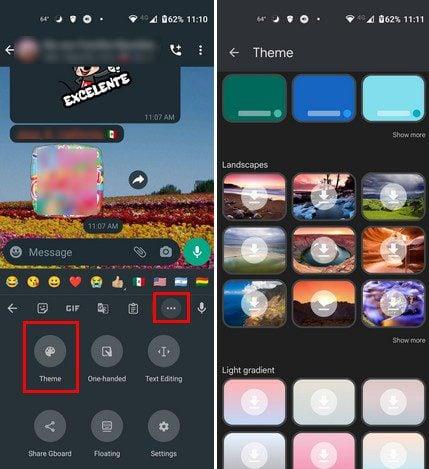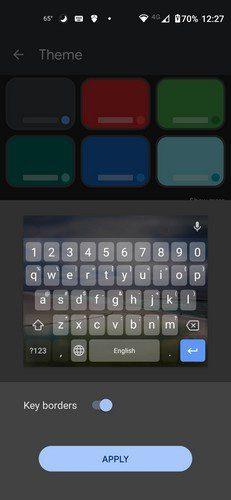Kui saadate palju sõnumeid, kasutate teile sobivat klaviatuuri. Kui teile meeldib emotikone saata, võite kiiremaks juurdepääsuks lisada klaviatuurile emotikonide rea. Võite ka klaviatuuri ühele küljele liigutada, kui see on teile mugavam. Sisestada saab ka erinevates keeltes .
Kuid liiga kaua sama tapeedi vahtimine võib olla tüütu. See on siis, kui soovite taustapilti vahetades lisada klaviatuurile oma isikupära. Saate lisada erinevaid värve või lisada pildi. Nii meeldib teile alati see, mida seda klaviatuuri kasutades näete.
Kuidas muuta Gboardi taustapilti
Gboardi klaviatuurile pildi lisamiseks avage klaviatuur mis tahes rakendusega, mis nõuab millegi sisestamist. Kui kuvatakse klaviatuur, puudutage kolme punkti ja seejärel vasakul valikut Teema.
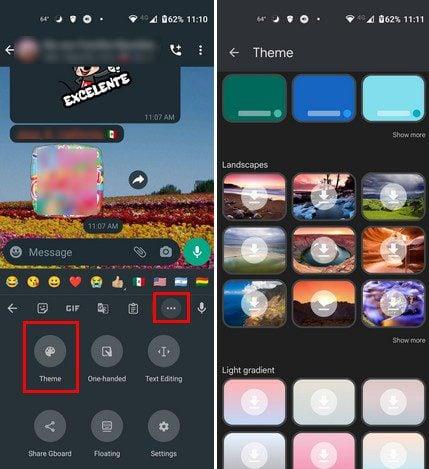
Siin näete kõiki valikuid, mille hulgast saate valida tapeedi puhul – saate valida ühevärvilistest maastikest. Kui näete mõnda, mis teile meeldib, puudutage seda allalaadimiseks. Seejärel näitab Gboard teile taustapildi eelvaadet. Kui teile meeldib see, mida näete, puudutage nuppu Rakenda. Samuti peaksite nägema valikut võtmeääriste kuvamiseks või peitmiseks.
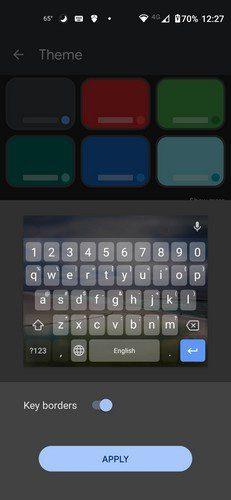
Taustapildi lisamiseks, kasutades pilti oma seadme galeriist, puudutage valikut Minu teemad. Otsige kõigist kuvatavatest kaustadest pilt, mida soovite lisada. Järgmisel lehel peate pildi kastis asetama just sinna, kuhu soovite seda kuvada.
Näpunäide. Mida kõrgemale pildi asetate, isegi kui see on karbist väljas, seda paremini kuvatakse see klaviatuuril, kui on aeg tippida.
Kui arvate, et olete lõpetanud, puudutage ülaosas nuppu Järgmine. Järgmine samm on heleduse reguleerimine, et saaksite näha võimalikult palju või nii vähe pilti. Puudutage allosas nuppu Valmis ja nüüd peaksite nägema oma klaviatuuril järgmise sõnumi pilti.
Järeldus
Gboard võimaldab teil lisada klaviatuurile oma isikupära, lisades erinevaid värve ja pilte. Klaviatuurile värvi andmiseks saate taustapilti muuta nii mitu korda kui soovite. Mida te Gboardi taustapildiks lisate? Jagage oma mõtteid allolevates kommentaarides ja ärge unustage artiklit teistega sotsiaalmeedias jagada.